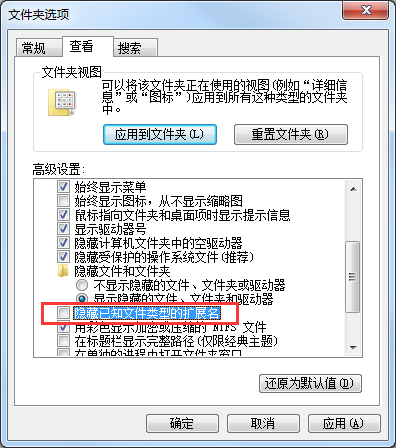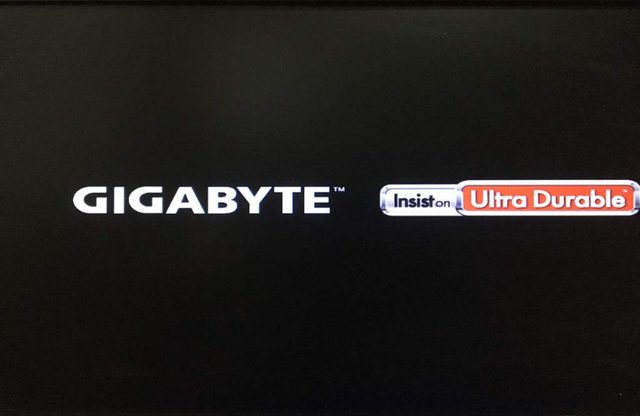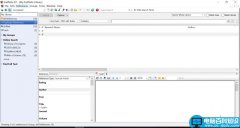在工作中我们可能会下发一些Word文档,但是为了不让阅读者改变文档格式和布局等,会设置文档保护用以限制阅读者的编辑,但是,如果你把设置的密码忘记了应该怎么办呢?
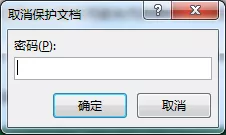
下面我们来试试通过修改后缀名的方式来解除该文档的保护密码。跟在线模考君一起来看看吧!
首先,将文档的后缀名由“.docx”改成“.rar”,也就是将其改为压缩包的格式。
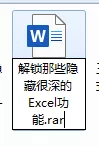
然后双击打开该压缩包,打开后的界面如下图所示,双击其中的“word”文件夹。

找到“settings.xml”文件,将其拖动出来进行解压。
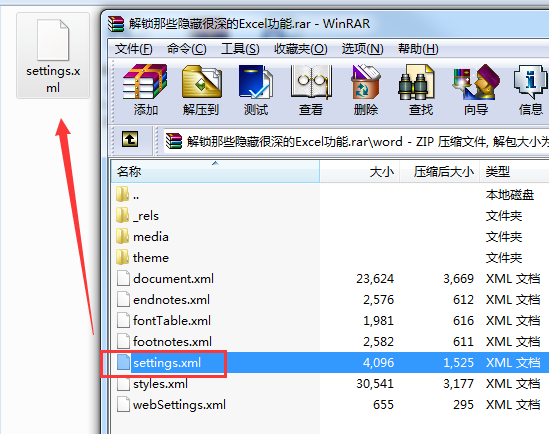
将该文件解压后,在其上单击鼠标右键,在弹出的快捷菜单中选择“打开方式-记事本”命令,利用记事本将其打开。
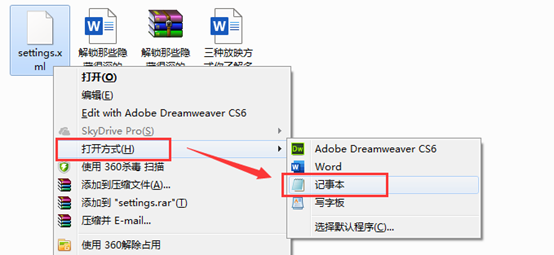
利用“查找”功能搜索“protection”,找到后,将protection所在的“<>”内的所有内容都删掉。然后保存该文件,再将该文件拖回打开的压缩包里进行覆盖。
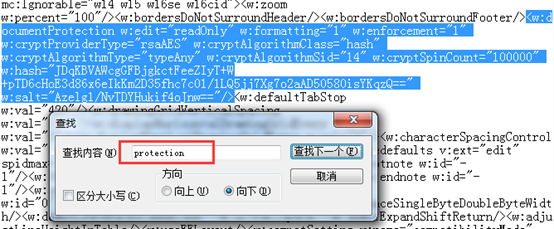
再将“.rar”后缀名改成原来的“.docx”,打开文档,此时可以发现限制编辑的密码已经消失了!
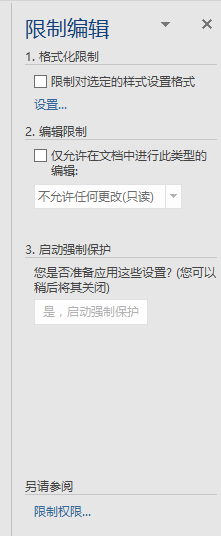
PS.如果你的电脑中没有显示文件的后缀名,可以打开“文件夹选项”对话框,在“查看”选项卡中取消选中“隐藏已知文件类型的扩展名”复选框即可(Win7操作系统)。